Если вы активно пользуетесь торрент-клиентами, и столкнулись с проблемой — системе не удается найти указанный путь или даже увидели код проблемы «Writetodisk», то данный материал был создан специально для вас. На этой странице мы подробно рассмотрели данную проблему и рассказали, что с ней делать, чтобы решить.

Почему системе не удается найти указанный путь
Если вы видите сообщение, что системе не удается найти указанный путь, то на это, как правило, есть всего лишь несколько причин:
- Вами был задан или автоматически прописан путь загрузки в папку, которой не существует;
- Директория, куда загружается файл, была изменена на программном уровне или вручную;
- Путь расположения файла, который вы скачиваете, превысил допустимую Windows длину (ограничение 255 символов включая имя файла).
Обратите внимание, что 255 – это максимальный размер для любых систем, как 32-ух, так и 64-ех битных. И по нашей собственной практике, проблемы с Writetodisk обычно связаны именно с этим. Люди просто не знают зачастую, сколько знаков занимает полный путь до файла, поэтому возникают такие трудности.
ИСПРАВЛЯЕМ ОШИБКУ ТОРРЕНТА — Системе не удаётся найти указанный путь
Как решить проблемы Writetodisk
Проблема решается крайне просто, но вам нужно попробовать несколько вариантов, чтобы выявить рабочий.
Первым делом вам нужно заново указать директорию, куда загружать файл. Для этого вам нужно выбрать необходимый торрент файл (кликнуть правой кнопкой мыши) и далее в разделе «Дополнительно» выбрать пункт «Загружать в». Выберите новый раздел. Перед этим будет нелишним убедиться, что по новому расположению есть достаточное количества места.

Если первый способ вам не помог, то высок риск того, что то, что вы скачиваете – очень объемное, поэтому вам нужно «укоротить» путь. Если название файла, что вы загружаете, вы не можете изменить (такова технология торрента), то путь, где вы сохраняете, вы можете изменить в несколько кликов. Например, укажите пусть D:Games вместо глубоко вложенной папки.

Если и это не помогло или проблема носит массовый характер и какой бы файл вы не хотели скачать через Торрент, система вам всегда выдает сообщение «Системе не удается найти указанный путь», есть глобальное решение – задать в настройках программы параметр сохранения всех файлов при загрузке с Торрента, а точнее убрать его и указывать каждый раз путь вручную. Для этого вам нужно зайти в Настройки, и далее:
- Зайдите в «Настройки программы» (горячие клавиши – Ctrl+P)
- Уберите галочки напротив двух пунктов – 1. «Расположение загруженных файлов» и 2. «Расположение торрент-файлов».
Вы можете для удобства указать и стандартный путь, но помните, что не стоит указывать глубоко вложенную папку, как, например, D:Usersимя-пользователяInstalls, так как это удлиняет путь к конечному расположению файла.

После нажмите «Применить» и при необходимости перезапустите Торрент. В 99% случаев все описанное выше решит проблему. Если в вашем случае трудности по-прежнему остались, то попробуйте сменить торрент клиент, для примера скачайте этот по ссылке. Если же и в нем есть проблемы, то рекомендуем для начала посмотреть следующее видео:
В этом видео подробно разобран процесс, почему система пишет, что «Системе не удается найти указанный путь» и не даёт скачать Торрент файл. Там же отдельно разобрана тема с Writetodisk, поэтому в ролике вы наверняка найдете ответы.
Но если и в этом ролике вы не узнаете, как решить ваши трудности с загрузкой файлов через Торрент, то приходите к нам обратно в комментарии. Главное, максимально подробно и лучше со скриншотами изложите свою проблему – мы всем сообществом постараемся вам помочь с решением ваших трудностей со скачиванием торрент-файлов.
Источник: win10m.ru
Windows 7 ошибка 3 системе не удается найти указанный путь
Системе не удается найти указанный путь: типичные ситуации и методы устранения проблем

Обычно появление сообщений о том, что системе не удается найти указанный путь, связывают с загрузками, которые производятся при помощи торрент-клиентов после запуска соответствующего скачанного файла с трекера. Однако данная ошибка может возникать и в других ситуациях, которые к рассмотрению основного вопроса могут иметь лишь косвенное отношение или не иметь вообще. Далее рассмотрим несколько типичных ситуаций, в которых может появляться такой сбой, а также наиболее приемлемые методы их исправления, которые, хоть и разнятся между собой, тем не менее позволяют устранить сбои в каждой из описываемых ситуаций.
Системе не удается найти указанный путь: типичные ситуации и причины появления ошибок
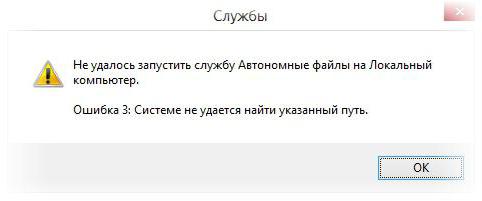
Несмотря на то что в большинстве случаев такую ошибку выдают именно торрент-клиенты, проблема может иметь несколько более расширенную трактовку. Среди всего того, что обычно выделяют в плане появления подобных сбоев, можно отметить несколько ситуаций:
- невозможность загрузки файлов (причем не только при помощи торрент- программ);
- отказ в доступе к объекту при попытке редактирования;
- отсутствие доступа после удаления папок и файлов;
- отсутствие администраторских прав для доступа к службам;
- сбои при загрузке операционной системы.
Отдельно можно отметить тот момент, что подобные ошибки могут возникать и при вирусном воздействии, когда некоторые права доступа к файлам и директориям или пути их истинного расположения на жестком диске изменяются самопроизвольно при срабатывании вредоносных кодов. Но забота о безопасности своего компьютера для каждого пользователя должна быть личным приоритетом, поэтому такие вопросы будут рассмотрены лишь вкратце.
Причина отказа
Когда отказано в доступе (системе не удается найти указанный путь), возможное устранение проблем при загрузке торрентов в такой ситуации следующее.
Итак, начнем с самого распространенного примера. Когда возникают проблемы со скачиванием (не удается найти указанный путь), это есть не что иное, как смена локации сохранения загружаемого контента. Как это пояснить? Элементарно!
Предположим, что пользователь скачал торрент-файл, но ему весь контент нужно было скачать не на жесткий диск или в логический раздел, а на съемное устройство вроде обычной флешки или USB-HDD. Он установил путь загрузки, а по окончании скачивания его не поменял. При последующем старте загрузки появится сообщение об ошибке предыдущего тома или о том, что системе не удается найти указанный путь.

В этой ситуации нужно просто войти в общие настройки торрент-программы, перейти к меню настройки папок и через поиск выбрать новый каталог, в котором будет сохраняться загружаемый контент.
Иногда многие специалисты рекомендуют не указывать по умолчанию одну и ту же директорию и для сохранения торрент-файлов в их оригинальном виде, и для скачиваемого контента.
Достаточно часто можно наблюдать и проблемы того, что при загрузке системе не удается найти указанный путь и в том случае, если сам клиент запущен не от имени администратора (тут даже настройки изменить не получится). Выйдите из программы и используйте соответствующий тип старта приложения. Лучше войдите под учетной регистрацией админа, если зарегистрированных записей в системе несколько.
Что делать, если нет доступа к службам?
Теперь предположим, что ошибка «Системе не удалось найти указанный путь» с торрентами не связана. Достаточно часто это касается отсутствия доступа к некоторым службам.
Сначала входите в соответствующий раздел (services.msc) и находите службу, с которой наблюдаются проблемы (в свойствах при переходе к ним через меню ПКМ ее название будет помечено красным цветом).
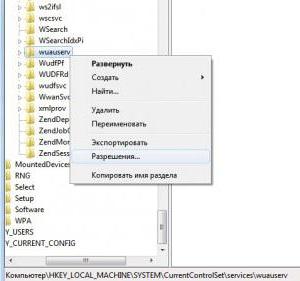
После этого вызываете редактор реестра (regedit), через ветку HKLM переходите в каталог параметров служб, как показано на изображении выше, и через ПКМ устанавливаете разрешения (будет произведена переадресация на раздел, в котором следует указать все пункты полного доступа).
Исправление сбоев при доступе к файлам и папкам
То же самое касается файлов и папок, только в данном случае используется меню свойств файла (текущего пользователя необходимо включить в администраторскую группу или сменить владельца).

Но бывает и так, когда ошибка возникает, что называется, на ровном месте. Например, вы удаляете папку из «Проводника», система требует администраторские права, вы подтверждаете удаление, но в ответ получаете сообщение о невозможности произведения таких действий (хотя на самом деле часть файлов была удалена). В этом случае проблема того, что системе не удается найти указанный путь, решается обычной перезагрузкой и повторным удалением оставшихся объектов.
Сбои при старте операционной системы
Что же касается загрузки ОС при появлении такого сбоя, это означает только то, что стартовые файлы отсутствуют или повреждены.
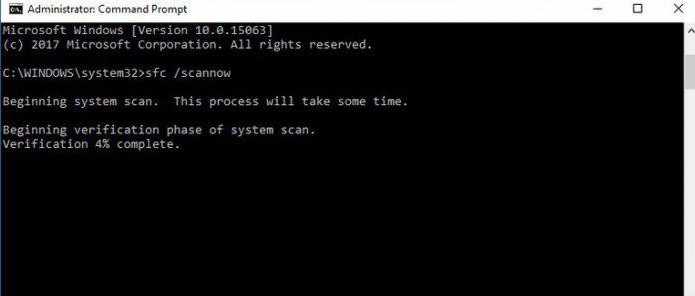
Загрузитесь со съемного носителя и произведите откат системы до более раннего состояния. Если это не поможет, проверьте системные файлы через командную строку (sfc /scannow) с полным рестартом после выполнения.
Краткий итог
Это пока все, что можно сказать об исправлении ошибок подобного рода. Менее распространенными ситуациями можно назвать задание для торрент-клиентов слишком длинных путей к конечным папкам сохранения. В этом случае лучше использовать каталоги, расположенные ближе к корню системного диска (например, C:Downloads). В случае с проблемами доступа к файлам или невозможностью старта операционной системы можно использовать приведенные решения. Это самые простые методы. Если же проблема глубже, придется и проверку на вирусы выполнить, и попытаться восстановить загрузочные секторы, и т. д.
Windows 7 ошибка 3 системе не удается найти указанный путь
Сообщения: 51415
Благодарности: 14733
Источник: onecomp.ru
Как устранить ошибку торрент-клиента: системе не удается найти указанный путь?
При работе с торрент-клиентом у пользователей возникает ошибка: системе не удается найти указанный путь, торрент не скачивается. В статье разберем причины возникшей ошибки и укажем методы решения проблемы.
Причины ошибки
- прописан путь загрузки в несуществующую папку;
- директория загрузки была изменена программно или вручную;
- путь расположения файла превысил допустимую Windows длину (ограничение 255 символов включая имя файла).
Совет! Ознакомьтесь с полным списком программ для компьютера Windows 10, которыми пользуются продвинутые пользователи.
Устранение проблемы
Проблема возникла с одним торрентом? Попробуйте следующее:
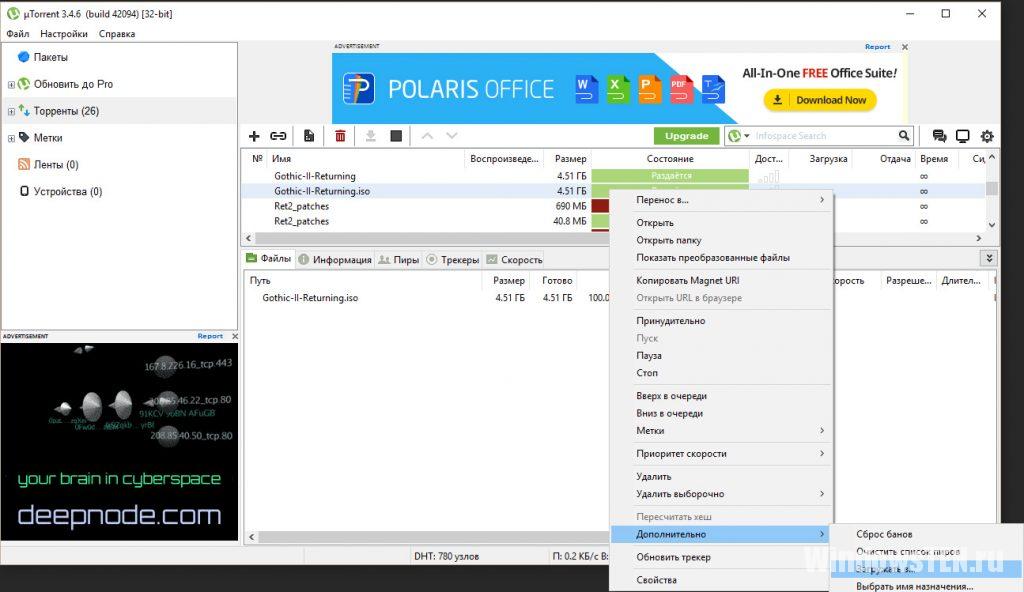
-
Укажите директорию для загружаемых файлов заново. Нажмите правой кнопкой мыши на торрент → Дополнительно → Загружать в… Выберите папку для загрузки, нажмите ОК. После вновь запустите скачивание.
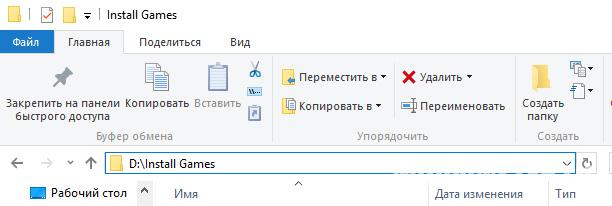
Если ошибка не исчезла, попробуйте укоротить путь, назначить его ближе к корневому, например D:Install Games.
Проблема возникает со всеми торрентами при добавлении? Выполните следующее:
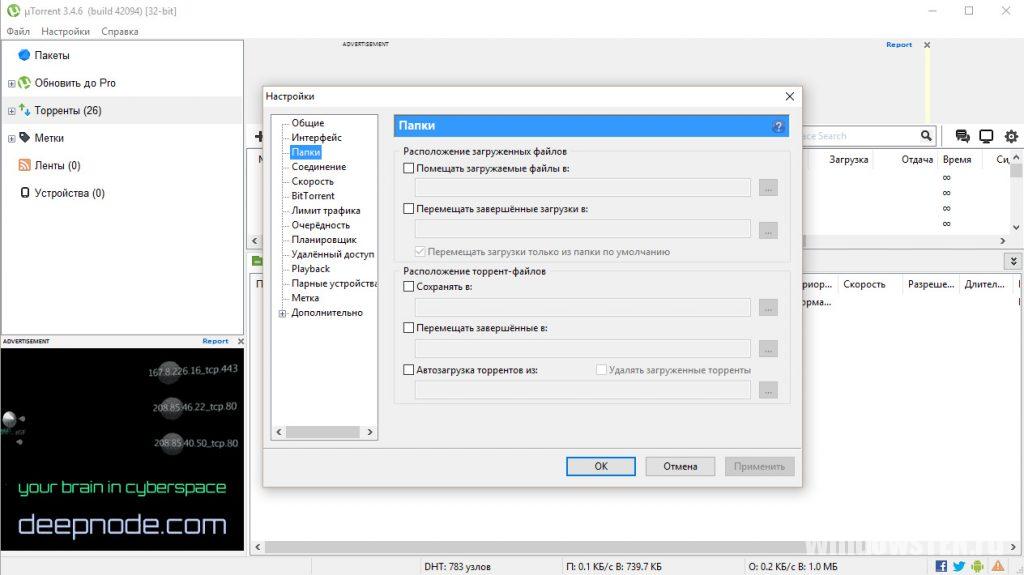
-
Возможно в программе прописан несуществующий путь сохранения файлов со всех загрузок. Зайдите в Настройки → Настройки программы (Ctrl+P) → уберите галочки с “расположение загруженных файлов” и “расположение торрент-файлов”. Проверьте работу торрента.
Важно! Если программа отказывается изменять расположение, закройте ее и выполните запуск от имени администратора.
Не смогли устранить ошибку? Напишите нам! Опишите в деталях, когда возникла проблема и что вы сделали для ее решения.
- Как записать видео с экрана компьютера и телефона
- Как получить доступ к почте iCloud из любого браузера
- Что делать, если не воспроизводится видео в браузере
Источник: geekon.media